Handleiding Microsoft Teams
Microsoft Teams is een programma waarmee je online kunt videobellen. Driessen gebruikt Teams onder andere voor het voeren van kennismakingsgesprekken op afstand.
Maak jij al vaak gebruik van Teams? Dan is deze handleiding waarschijnlijk niet nodig.
Deelnemen aan een vergadering
1. Uitnodiging ontvangen
Je ontvangt van Driessen een vergaderverzoek per e-mail. Hierin staat een link om deel te nemen aan de Teams-vergadering. Als je de uitnodiging accepteert, wordt de afspraak meestal automatisch aan je agenda toegevoegd.
2. Klik op de link
In de uitnodiging vind je de knop of link ‘Nu deelnemen aan de vergadering’.
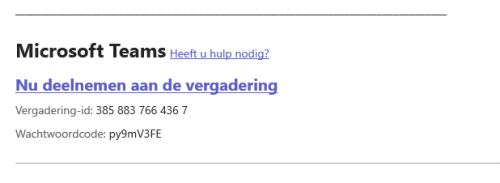
Deze opent een webpagina met de keuze om:
- Microsoft Teams te openen (als je de Teams-app al op je computer hebt)
- Microsoft Teams te downloaden (als je de Teams-app nog niet op je computer hebt, maar deze wel wilt gebruiken)
- Deelnemen op het web (als je de Teams-app niet hebt geïnstalleerd, en deze ook niet wilt gebruiken).
Let op: De webversie van Teams werkt alleen volledig in Microsoft Edge en Google Chrome. Andere browsers (zoals Safari of Firefox) bieden mogelijk geen volledige audio- en videofuncties.
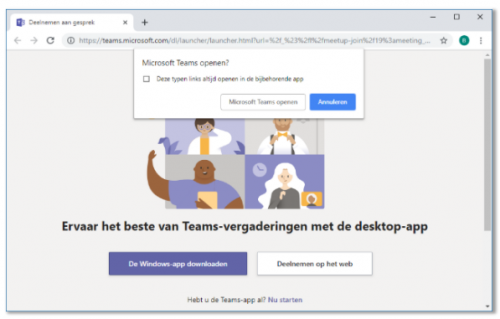
3. Naam invullen en instellingen controleren
In het scherm dat verschijnt:
- Vul je naam in, zodat andere deelnemers weten wie je bent.
- Controleer of je camera en microfoon aan staan (schuifje bij icoon staat naar rechts).
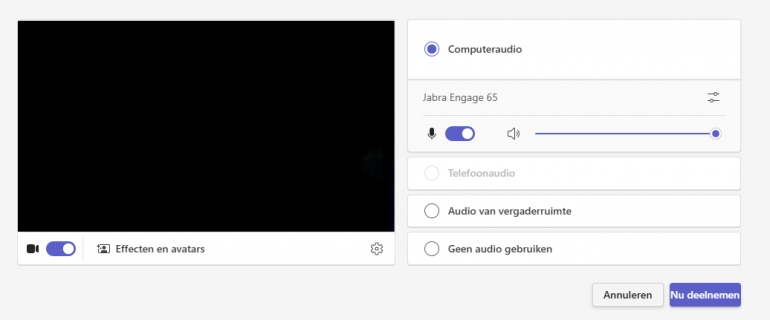
4. Deelnemen aan de vergadering
Klik op ‘Nu deelnemen’. Je komt eerst in de digitale lobby. Zodra de organisator je toelaat, start het gesprek en kun je je camera en microfoon gebruiken om te praten en je beeld te delen.
Tips voor een soepel gesprek
- Zorg voor een rustige omgeving zonder achtergrondgeluid.
- Gebruik een headset voor betere geluidskwaliteit.
- Test vooraf je camera en microfoon.
- Sluit onnodige programma’s om de verbinding stabiel te houden.